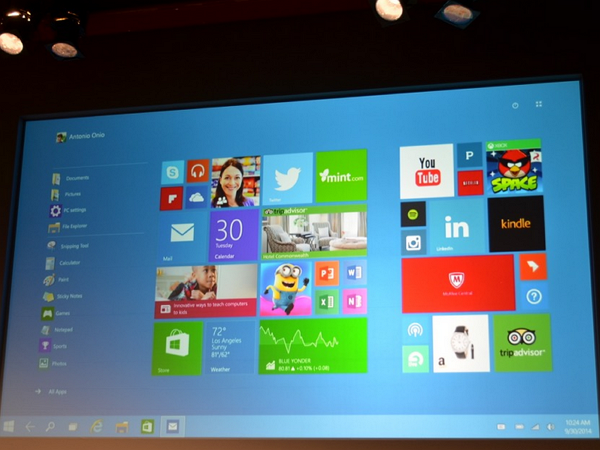
Windwos 10的發表會在台北凌晨一點鐘展開,這次的發表會微軟幾乎精銳盡出,發表會時間長達兩個半小時,大概是最近各家廠商中發表會時間最長的。這次發表會毫無意外地發表了一統所有裝置版本的 Windows 10預覽,而且也帶來了更多的新功能畫面。在這裡我們就整理這次發表會的幾個重點功能。
1.開始功能表可全螢幕化
第一個帶來的進化功能,依然還是開始功能表。不過微軟這次對於開始功能表有了新想法,就是將它可以全螢幕化。現在我們在這個版本的開始功能表右上角,可以看到多了開關按鈕以及一個全螢幕的按鈕,當你按下這個按鈕,就可以將這個開始功能表放大到全螢幕。

▲右上角的全螢幕按鈕。
 ▲按下之後就會變成全螢幕。
▲按下之後就會變成全螢幕。
當變成全螢幕之後,看起來會更接近目前Windows 8.1的開始螢幕。不過在左側還是保有可以啟動應用程式的程式功能表,而且你也隨時可以點選右上角的縮小按鈕將全螢幕再縮回原本的尺寸。
2.訊息通知中心
訊息通知中心在去年技術預覽版的更新中,其實就已經出現過。不過去年看到的還是陽春版,很不成熟,在這次發表會中我們可以看到,訊息中心已經改進的相當美觀。

在這個訊息通知中心,可以將訊息依照不同類別的App分門別類的管理,讓你在電腦上可以快速管理進來的訊息,或是應用程式發出的提醒以及通知。

在訊息中心的最下方,看起來是一些快速的設定功能,包括可以強制設定到平板模式、飛航模式、顯示器的亮度對比等等功能。

或許你在桌機上看到這些功能比較沒有感覺,那麼就看看下面這張在手機上的顯示模式吧!原本在下方的設定模式改到上方來。電腦上的通知消息也會同步顯示在手機上,在手機上取消通知後,電腦上也會消失。

3控制台的改變
之前我們總是搞不懂,Windwows8開始的「設置」與傳統的控制台到底有什麼不同,為什麼當我們需要修改某些設定的時候,總是找錯地方?而在這個版本,提供了全新的「Setting」與傳統的控制台完全合併為一。
在目前看到的畫面,可以看出這個新的控制台相當的乾淨,圖示都採用線條式的設計。與傳統的控制台的icon完全不同。

4桌面版Cortana
桌面版的語音助理Cortana也正式亮相,可以用語音啟動,請它來幫你處理許多工作,與Siri的功能差不多。你可以詢問他一些問題讓他幫你搜尋,或是打開指定的文件,要求他幫你寄送一封信,也可以讓你用語音輸入信件內容(包括用嘴巴唸出逗號、句號),完全不用鍵盤輸入。
不過,上述這些情況都是在英語的語境下發生。在中文是否能一樣美好就不確定了。

與手機版最大的不同在於,在桌機版上使用Cortana,他支援本機的檔案搜索以及操作,可以尋找本機端的檔案、指定開啟本機端的操作。
5.一體性的使用經驗
在這次的發表會中,我們可以強烈地看到微軟在強調的,其實不是單獨發表一個作業系統的新版功能,而是在強調一種一體式的體驗。所謂的一體式體驗,就是你可以在不同的裝置之間遊走,隨時把任何一種裝置拿起來,隨時可以持續之前的工作,並且不會因為裝置的不同而不習慣、中斷。
舉例來說,如果你使用Surface,它可以插上鍵盤就變成鍵盤的輸入模式、而把鍵盤拔開就會自動轉換成平板模式,這是其一。

再舉例來說,像是桌機版與手機版的Windows 10,彼此之間的相簿都存在OneDrive的雲端,而且使用的相簿App都是同一個App,因此使用者可以在手機、桌機間瀏覽自己的相簿,隨時在不同的裝置中輕鬆刪除、修改編輯照片,用的是同一個App。

(後面還有第6~10項,以及升級價格)

> 相信我 微軟
> 沒有人會去點那個放大按鈕的
觸控使用者會點的
測試版有用過,至少比 8.1穩定不少
> 今年升級Win Io正式版後,第一件要做的是把單色動態磚給清光光,第二件就是設法找到可以還原透明Aero的介面。
=====================
你會需要史詩級巨作 Win7
^^^^
> 今年升級Win Io正式版後,第一件要做的是把單色動態磚給清光光,第二件就是設法找到可以還原透明Aero的介面。
有外掛可以改DWM達成舊版的透明毛玻璃效果
缺點是桌面右下會有一個該軟體的浮水印
總之我是脫離M$的魔爪了
> 第一年是指現在起算一年嗎?
是發表日起算一年
發表後.......╮(╯_╰)╭
還有手機居然不能回文╯-__-)╯ ╩╩